Trước hết, việc mở lên một văn bản mà font chữ không hiển thị đúng thì 99% là do máy tính của người dùng chưa cài đặt bộ font tương ứng. Lưu ý, việc này hoàn toàn không liên quan đến việc máy tính có cài chương trình gõ dấu tiếng Việt hay không và cũng không liên quan đến bộ gõ tiếng Việt đang để chế độ gõ gì, bảng mã gì.
Có khá nhiều cách cách xử lý để được văn bản gốc với dấu tiếng Việt đầy đủ. Sau đây là 2 cách nhanh chóng và dễ dàng nhất đối với mọi người sử dụng máy tính, dù không rành về Windows
Cách này sẽ giúp máy tính có thêm font chữ mà văn bản gốc đã tạo. Nhờ đó, người dùng sẽ đọc được văn bản gốc với đúng font gốc, bảng mã để gõ trên văn bản vừa mở cũng tương ứng như khi tạo ra nó trên máy tính khác. Chẳng hạn, khi người dùng tạo văn bản với font VNI-TIMES, thì sau khi thực hiện cách này để mở trên máy tính khác vẫn có thể mở văn bản và đọc dựa trên font VNI-TIMES với bộ mã Vni-Windows.
Để thực hiện việc này, đầu tiên phải mở văn bản để xem (dù không thể đọc được chính xác nội dung). Trên cửa sổ chương trình Word, chú ý nhìn tên font ở ô Font. Dù máy tính không có font đó nhưng Word sẽ vẫn cho biết tên font đã tạo nên văn bản.
Sau khi tìm được và tải về, thực hiện đưa font đó vào hệ thống. Người dùng chỉ việc nhấn chuột phải vào tạo tin font > chọn Install. Nếu tùy chọn Install không xuất hiện thì có thể dùng cách thủ công để di chuyển font trên vào thư mục C:\Windows\Fonts.
Chương trình trung gian mà bài viết sẽ dùng là Unikey phiên bản Unikey Toolkit (dùng phiên bản nào cũng được, nhưng giao diện có chút khác biệt). Nếu máy tính chưa có thì bạn tải về trên mạng, rồi tiến hành cài đặt nhanh chóng trên ngôn ngữ tiếng Việt.
Với cách này, người dùng cũng cần mở văn bản lên để xem font hiển thị là gì. Hiện nay, có rất nhiều loại font khác nhau, tuy nhiên bài viết sẽ hướng dẫn bạn biết 3 loại font cơ bản hay dùng là Unicode (ứng với các font chữ hiển thị tên đầy đủ, không có dấu chấm, như: Arial, Times New Roma, Tohoma,…), VNI Windows (ứng với các font có chữ VNI- đứng trước) và TCVN3 - ABC (ứng với các tên font bắt đầu bằng .vn).Nhìn xem font chữ hiển thị trên giao diện Word thuộc nhóm nào trong các nhóm trên.
Bước 1: Mở hộp thoại UniKey Toolkit, để mở nhanh hộp thoại này các bạn có thể nhấn tổ hợp phím tắt Ctrl +Shift + F6 hoặc bấm chuột phải lên biểu tượng Unikey ở góc dưới bên phải màn hình, chọn Công cụ…[CS+F6]
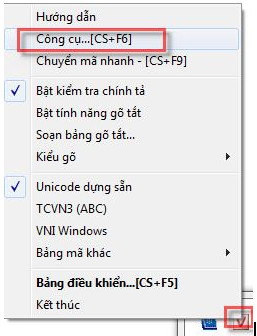
Bước 2: Sửa lỗi Font chữ
Trước hết, bạn copy đoạn văn bản bị lỗi Font. Trong cửa sổ UniKey Toolkit, ở mục bảng mã bạn cần thiết lập:
- Nguồn: Chọn Font hiện tại của văn bản gốc đang lỗi.
- Đích: Chọn Font bạn muốn chuyển đổi.
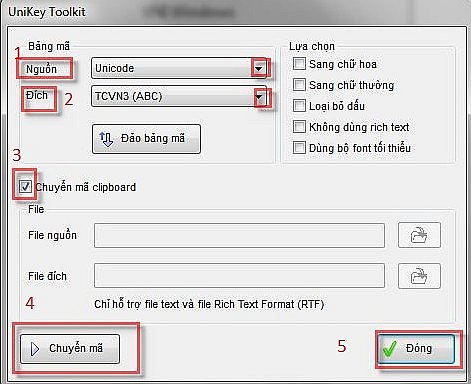
Sau khi chọn xong click Chuyển mã. Sau khi có thông báo chuyển đổi thành công, đoạn văn bản đã được tự động lưu trong Clipboard, bạn chỉ cần mở trình soạn thảo mới và dán (Paste) vào rồi lưu lại là xong.
Hi vọng những chia sẻ trên của chúng tôi các bạn có thể khắc phục được lỗi Font chữ.Nếu bạn có nhu cầu học Microsoft Word hay Microsoft Exel (Chứng chỉ ứng dụng CNTT căn bản) vui lòng nhấp vào đây để xem thông tin chi tiết.
Muốn đăng ký học lớp Microsoft Access (Chứng chỉ ứng dụng CNTT nâng cao) vui lòng nhấp vào đây để xem thông tin chi tiết.
TRUNG TÂM TIN HỌC KEY
ĐC: 203-205 Lê Trọng Tấn - Sơn Kỳ - Tân Phú - TP.HCM
ĐT: (028) 22 152 521
Web: key.com.vn
